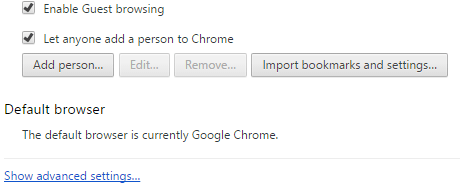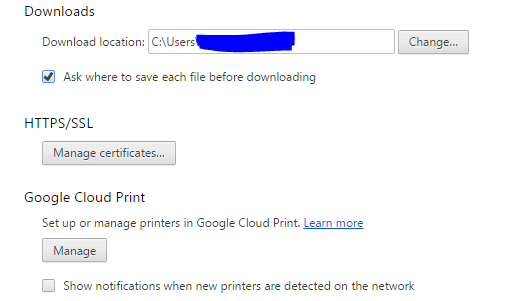Procedura: sovrascrivere i file esistenti durante il download
Ultimo aggiornamento: 18 aprile 2019
Per risolvere vari problemi del PC, consigliamo DriverFix: questo software manterrà i driver attivi e funzionanti, proteggendoti così da errori comuni del computer e guasti hardware. Controlla ora tutti i tuoi driver in 3 semplici passaggi:
- Scarica DriverFix (file di download verificato).
- Fare clic su Avvia scansione per trovare tutti i driver problematici.
- Fare clic su Aggiorna driver per ottenere nuove versioni ed evitare malfunzionamenti del sistema.
- DriverFix è stato scaricato da 502.786 lettori questo mese.
Google Chrome è uno dei browser Web più popolari su Windows 10, e giustamente. Chrome supporta gli standard più recenti e un’ampia gamma di funzionalità ed estensioni. Nonostante tutte queste funzionalità, Google Chrome ha un fastidioso difetto. Gli utenti si lamentano del fatto che Chrome non ti consente di sovrascrivere i file esistenti durante il download e questo a volte può essere fastidioso. Se hai problemi con questa funzione, oggi ti mostreremo come sovrascrivere i file esistenti durante il download in Chrome.
Come sovrascrivere i file esistenti durante il download in Chrome?
Soluzione 1: modifica le impostazioni di Chrome
Per impostazione predefinita, Chrome salverà automaticamente tutti i file nella cartella Download senza chiedere conferma all’utente. Questo processo è abbastanza semplice e devi solo fare clic sul link per il download e il file verrà salvato direttamente sul tuo PC. Non vedrai alcun prompt e il file salvato avrà il nome predefinito, quindi non sarai in grado di cambiarlo. Poiché non è possibile modificare il nome del file durante il download, i file con lo stesso nome di solito hanno un numero tra parentesi che consente di differenziare facilmente i file duplicati.
Questa è una funzione utile perché ti permetterà di scaricare file velocemente e facilmente, ma allo stesso tempo ti impedirà di sovrascrivere i tuoi file per sbaglio. Tuttavia, questo può essere un problema per alcuni utenti che desiderano sovrascrivere determinati file per conservare solo una singola copia di un file specifico. Ciò alla fine porta a un numero di voci duplicate nella cartella Download e può rendere più difficile trovare determinati file. Per risolvere questo problema, devi modificare le impostazioni di Chrome e puoi farlo seguendo questi passaggi:
- Nell’angolo in alto a destra fai clic sull’icona Menu e seleziona Impostazioni dal menu.
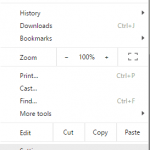
- Una volta aperta la scheda Impostazioni, scorri fino in fondo e fai clic su Mostra impostazioni avanzate.
![Procedura: sovrascrivere i file esistenti durante il download]()
- Scorri verso il basso fino alla sezione Download e seleziona l’ opzione Chiedi dove salvare ogni file prima del download.
![Procedura: sovrascrivere i file esistenti durante il download]()
- Dopo averlo fatto, chiudi la scheda Impostazioni.
Dopo aver apportato queste modifiche, ti verrà chiesto di impostare un percorso di download e un nome per il file che desideri scaricare. Se hai lo stesso file nella directory di download, ti verrà chiesto di sovrascriverlo.
Questo metodo richiede alcuni passaggi in più durante il download dei file, ma offre più opzioni in cambio. Oltre a scegliere un percorso di download per i tuoi file, sarai anche in grado di sovrascriverli.
Soluzione 2: utilizzare estensioni di terze parti
Se desideri sovrascrivere i file esistenti durante il download, puoi farlo utilizzando estensioni di terze parti. Sono disponibili diverse estensioni di Chrome che possono aiutarti con questo problema. Due dei più popolari sono Download sovrascrivi file esistenti e Download sovrascrittura file già esistenti.
Entrambe le estensioni funzionano allo stesso modo e scansioneranno la tua cartella di download per tutti i file con lo stesso nome. Se il file che stai tentando di scaricare esiste nella cartella dei download, verrà automaticamente sovrascritto. Dobbiamo avvertirti che queste estensioni confrontano solo i nomi dei file e non la dimensione dei file o il loro contenuto. Di conseguenza, potresti sovrascrivere accidentalmente file importanti. Se decidi di utilizzare una di queste estensioni, ti consigliamo vivamente di essere particolarmente cauto per evitare la perdita di file.
Queste estensioni ti consentono di scaricare file rapidamente e senza finestre di dialogo aggiuntive, ma allo stesso tempo non offrono alcun messaggio di avviso, quindi puoi sovrascrivere accidentalmente file importanti se non stai attento.
Sovrascrivere i file esistenti durante il download è semplice e il modo migliore per farlo è modificare le impostazioni del browser. In questo modo, dovrai selezionare il percorso di download e il nome del file per ogni file, ma sarai anche in grado di sovrascrivere facilmente i file. Se desideri una soluzione più automatica, puoi anche utilizzare le estensioni che abbiamo menzionato, ma fai attenzione a non sovrascrivere file importanti per sbaglio.
Nota del redattore: questo post è stato originariamente pubblicato nel febbraio 2017 e da allora è stato completamente rinnovato e aggiornato per freschezza, accuratezza e completezza.
LEGGI ANCHE:
- Questo tipo di file può danneggiare il tuo computer Avviso Chrome [FIX]
- Chrome passa automaticamente dalla modalità luce a quella scura su PC
- La nuova modalità di privacy di Chrome si basa su DuckDuckGo per proteggere i tuoi dati